win11如何开通热点 笔记本电脑如何创建无线热点
在如今数字化生活中,无线热点已经成为人们生活中不可或缺的一部分,在Win11系统中,开通热点只需简单几步操作就可以轻松实现,而笔记本电脑也可以通过创建无线热点来方便地分享网络连接。无论是在家办公还是出行旅游,通过开通热点或创建无线热点,都能够让我们随时随地畅享网络便利。愿意学习如何在Win11系统中开通热点,或者如何在笔记本电脑上创建无线热点的朋友,不妨跟着我们一起来这方便实用的功能吧!
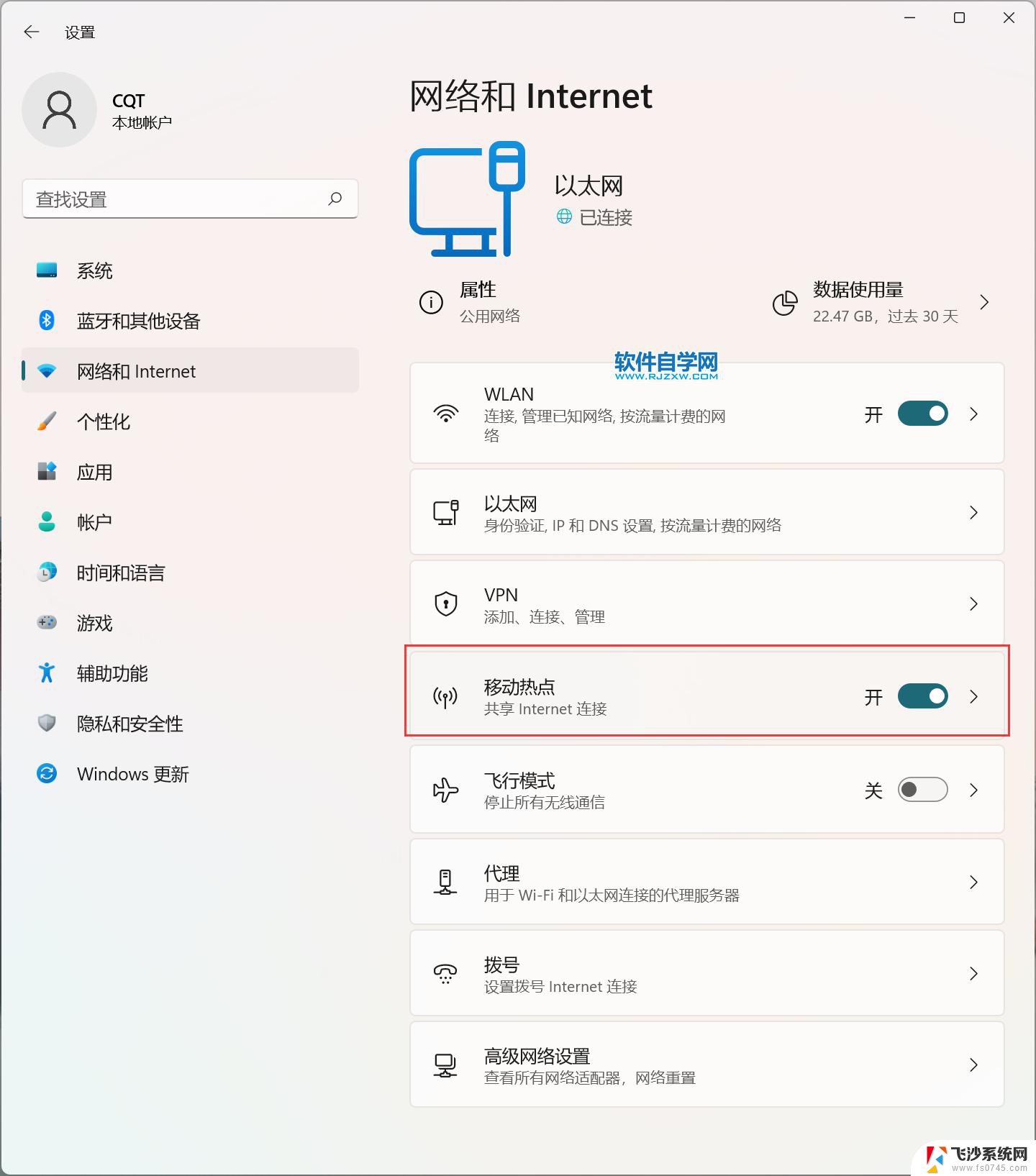
**一、检查网络适配器**
首先,确保您的笔记本电脑具备无线网络适配器。并且该适配器支持创建Wi-Fi热点。大多数现代笔记本电脑都内置了这样的功能,但如果是较旧的型号,可能需要外接无线网卡。
**二、打开设置**
在Windows系统中,点击屏幕右下角的网络图标。选择“网络和Internet设置”。在Mac系统中,则通过点击屏幕顶部的Wi-Fi图标,选择“打开网络偏好设置”。
**三、找到移动热点选项**
在Windows的“网络和Internet设置”中,找到并点击“移动热点”选项。Mac用户则需要在网络偏好设置中找到“共享”选项,并选择左侧的“互联网共享”。
**四、配置热点设置**
在Windows的移动热点设置中,您可以自定义热点的名称(网络SSID)和密码。确保选择正确的网络连接作为热点的源,通常是您的有线网络或已连接的Wi-Fi网络(如果允许)。Mac用户同样需要选择共享来源,并设置网络名称和密码。
**五、启动热点**
配置完成后,点击“保存”或“开启”按钮,即可启动您的笔记本电脑热点。此时,其他设备便可以在Wi-Fi列表中找到并连接至您创建的热点。
**六、管理连接**
在热点开启后,您可以在设置中查看和管理已连接的设备。根据需要,可以限制连接设备的数量或断开特定设备的连接。
通过以上步骤,您就可以轻松地将笔记本电脑设置为热点,为其他设备提供网络连接了。记得在不需要时关闭热点,以节省电量和避免不必要的网络风险。
以上就是win11如何开通热点的全部内容,碰到同样情况的朋友们赶紧参照小编的方法来处理吧,希望能够对大家有所帮助。
win11如何开通热点 笔记本电脑如何创建无线热点相关教程
-
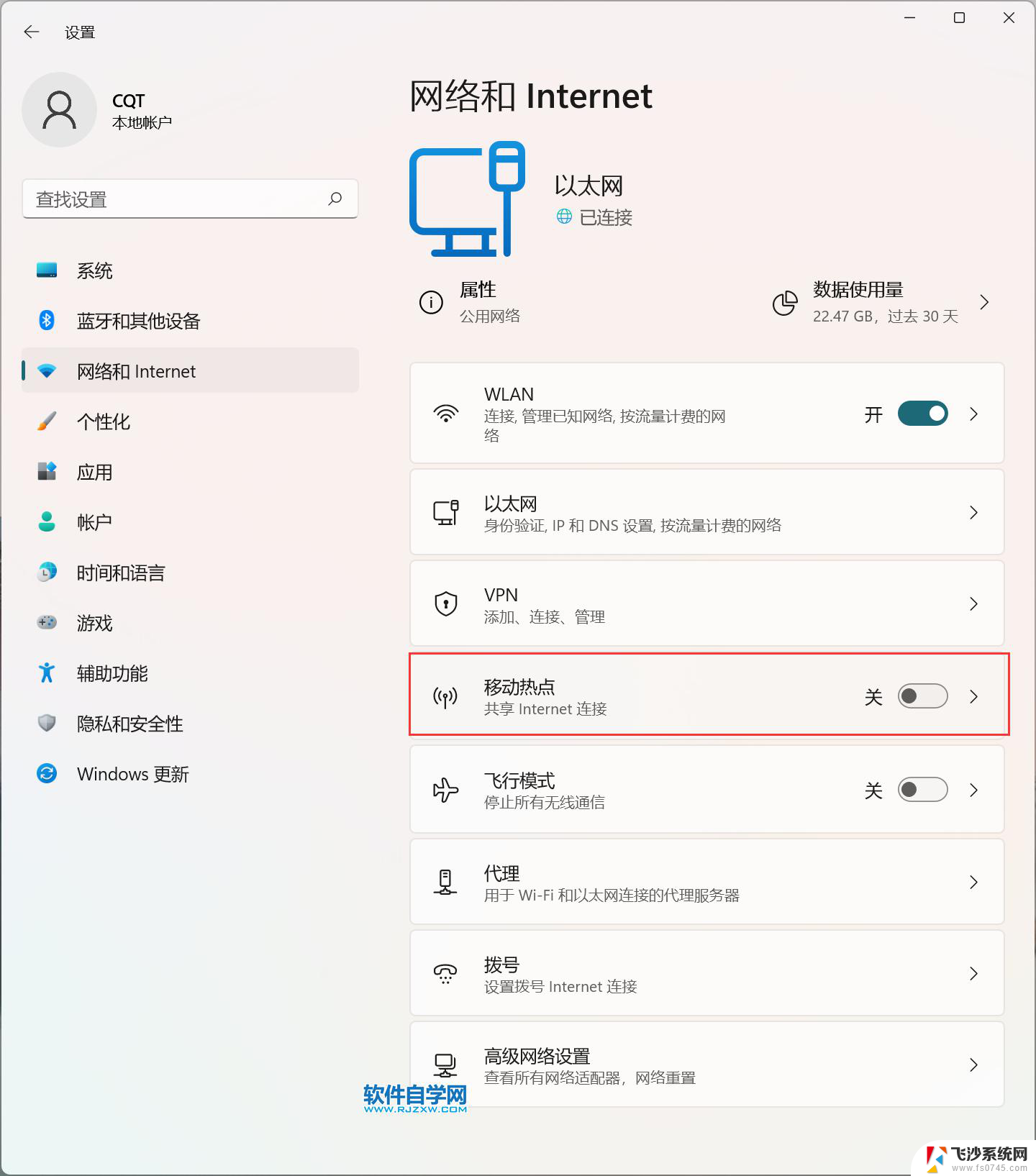 win11可以开热点么 笔记本电脑如何创建热点
win11可以开热点么 笔记本电脑如何创建热点2024-11-22
-
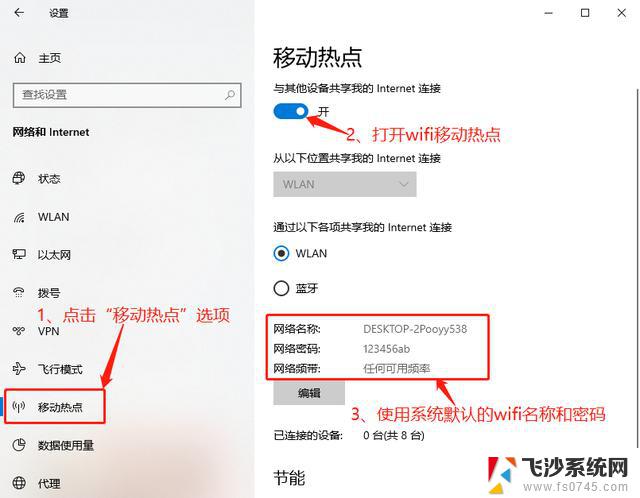 win11电脑开wifi热点 笔记本电脑如何设置无线热点
win11电脑开wifi热点 笔记本电脑如何设置无线热点2024-11-02
-
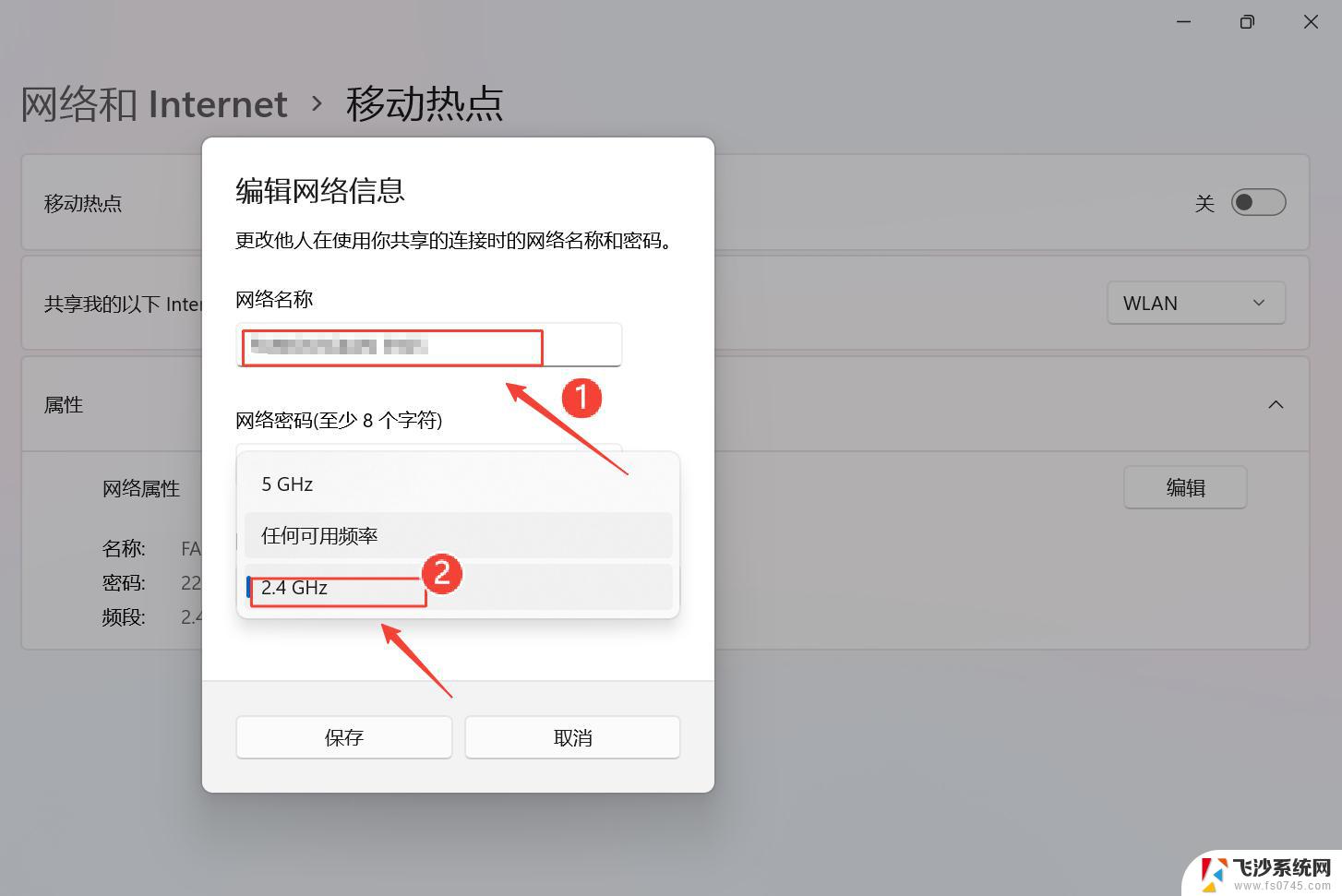 win11笔记本设置无线热点 笔记本电脑开热点教程
win11笔记本设置无线热点 笔记本电脑开热点教程2024-10-18
-
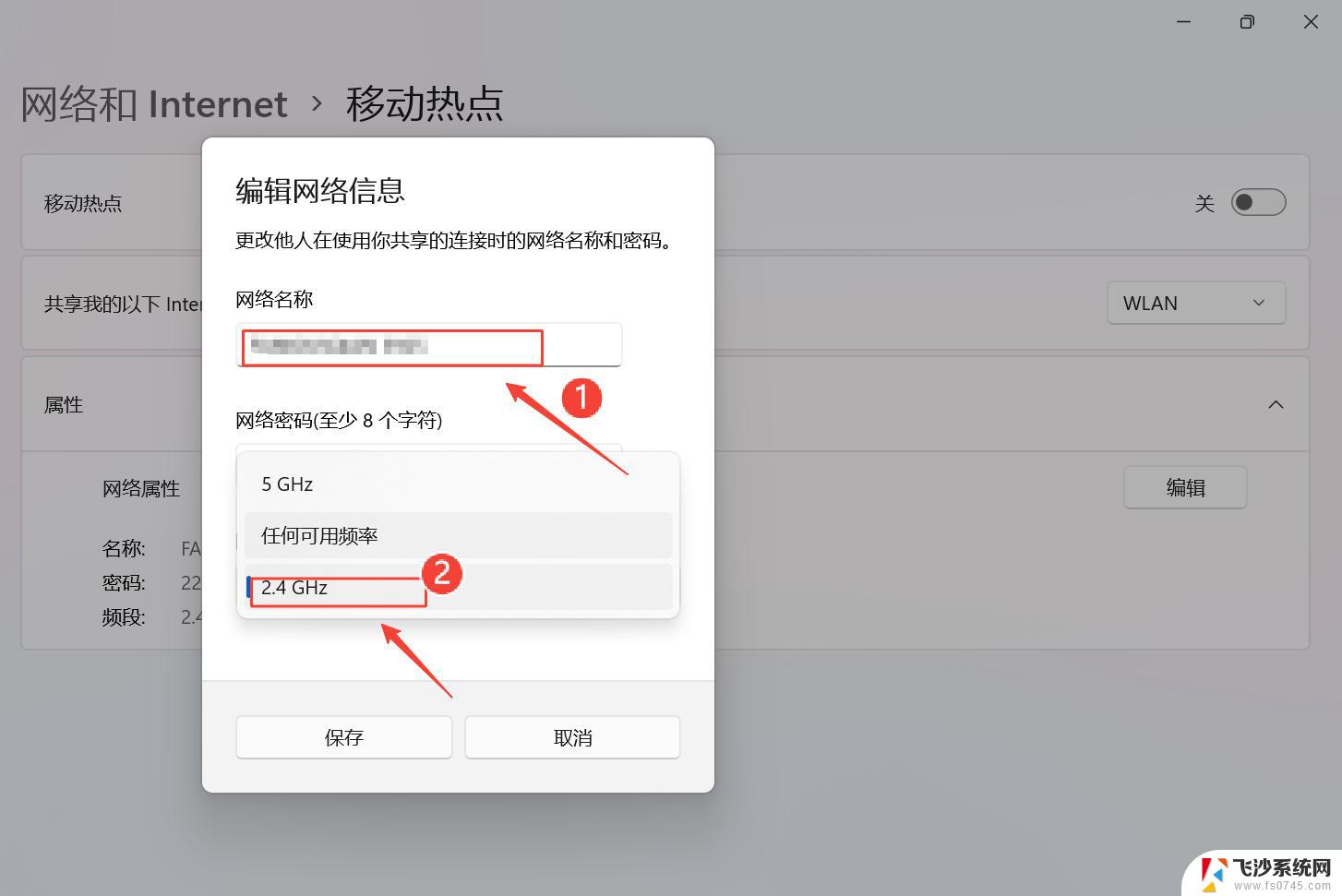 win11笔记本热点在哪 笔记本电脑如何设置热点
win11笔记本热点在哪 笔记本电脑如何设置热点2024-10-20
- win11电脑没联网怎么开热点 笔记本电脑开热点教程
- win11怎样打开wifi热点 笔记本电脑开热点方法
- 台式机win11怎么用电脑开热点 笔记本电脑如何开启WiFi热点
- 联想电脑win11怎么关闭今日热点 Windows11如何关闭移动热点
- win11怎么链接手机热点 如何连接热点
- win11如何关闭电脑热键 笔记本功能键关闭方法
- win11则呢么打开网络共享 Win11文件夹共享设置指南
- win11桌面上计算机图标没有了 win11桌面图标不见了怎么弄回来
- win11脱机使用打印机怎么改 win11打印机脱机怎样重新连接
- 如何设置锁屏界面win11 win11系统锁屏界面背景图片设置
- win11的系统还原在哪里 Win11系统还原详细教程
- win11不输入密码登录 Windows11密码跳过登录
win11系统教程推荐
- 1 win11脱机使用打印机怎么改 win11打印机脱机怎样重新连接
- 2 win11的系统还原在哪里 Win11系统还原详细教程
- 3 win11不输入密码登录 Windows11密码跳过登录
- 4 win11如何自带动态壁纸 win11系统动态桌面壁纸设置方法
- 5 win11专业版升级之后变成了家庭版 win11专业版改为家庭版步骤
- 6 win11中文输入法没有候选词 快捷键 百度输入法空格键选择联想词怎么用
- 7 win11文件夹显示模糊 Windows11显示模糊调整方法
- 8 win11重置电脑后有两个账户怎么办 win11开机出现两个用户
- 9 win11默认主题颜色 Win11系统自定义主题颜色设置
- 10 win11文件夹修改显示 Win11怎么调整文件夹图标